在Windows中变更电脑的Mac地址
1、打开设备管理器。你可以从控制面板中进入设备管理器。如果你使用的是分类视图,那么它位于系统和安全版块中。
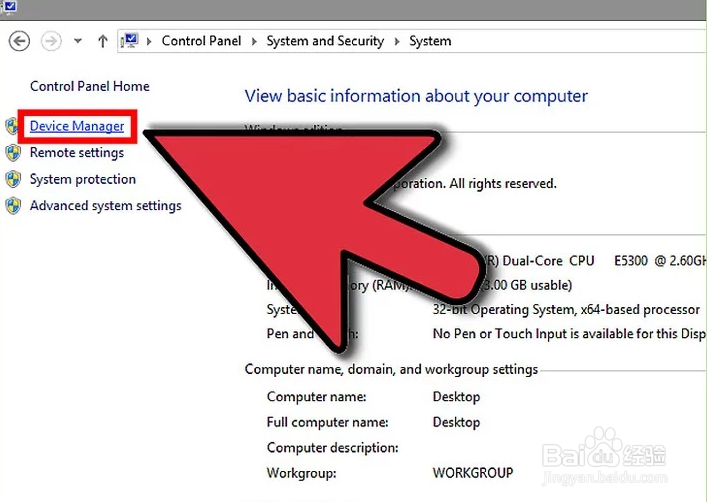
2、打开设备管理器,你将看到列有安装在电脑里的所有硬件的列表。所有硬件按类别分类排列。点击网络适配器版块查看所有你已经安装的网络适配器。
如果你不确定你使用的是哪个适配器,那么查看本文开头来找到关于你设备的描述。
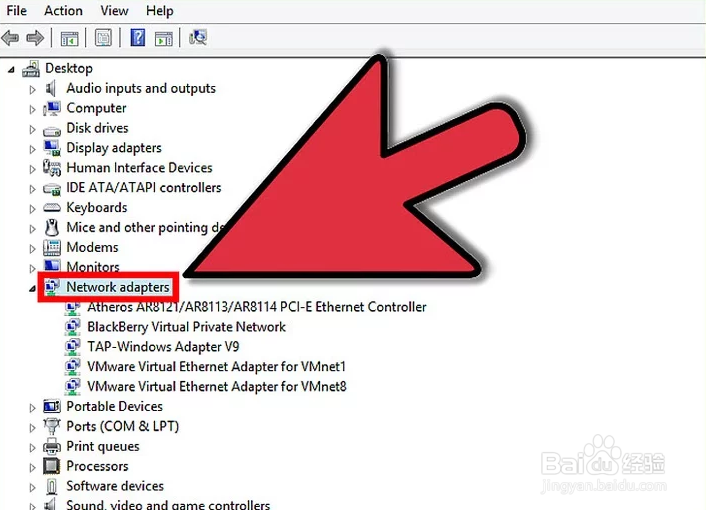
3、右键点击你的适配器。从菜单中点击属性来打开网络适配器的属性窗口。
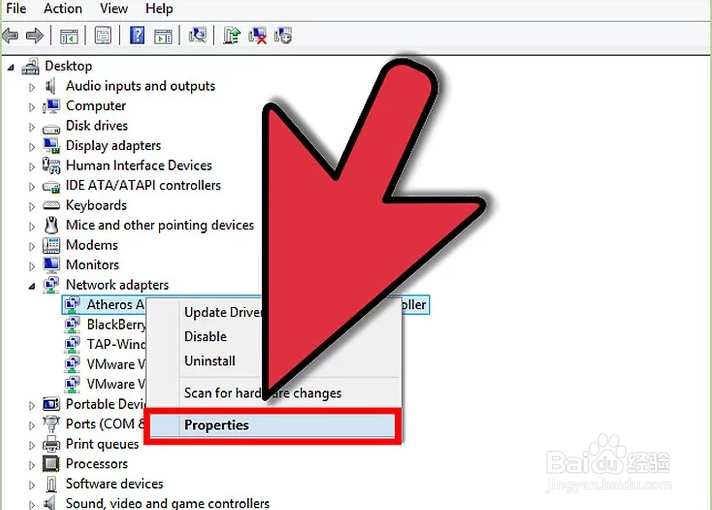
4、点击高级选项卡。找到“网络地址”或“本地管理地址”条目。点击该条目,你将在右侧看到“值”(Value)的字样和输入框。点击单选按钮来启用“值”(Value)的输入框。
不是所有的适配器都可以通过以上方法进行变更。如果你找不到以上条目,那么你需要使用文章中提供的其它方法。
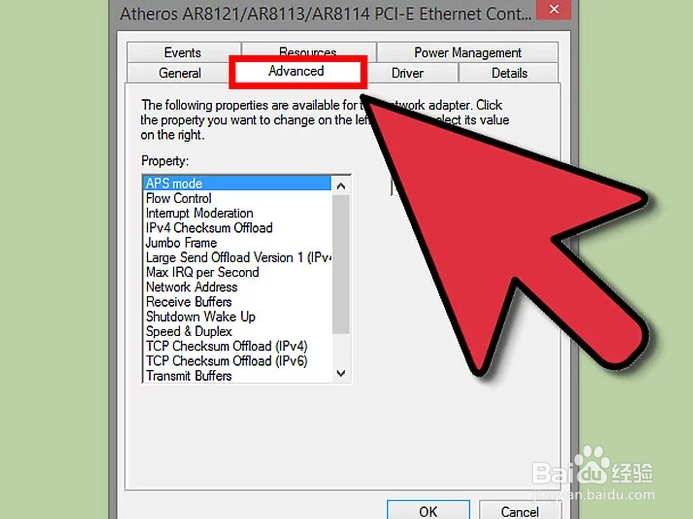
5、输入新的MAC地址。MAC地址的格式是,不包含破折号和冒号的12位数值。例如,如果你想要将MAC地址变更为“2A:1B:4C:3D:6E:5F”,那么你需要输入“2A1B4C3D6E5F”。

6、重启你的计算机来启用变更。你也可以在Windows中通过禁用再激活你的设配器来启用变更。在ThinkPad和VaiO上,如果你只是单纯地开关Wi-Fi连接是无法达到禁用、激活网卡的效果的。

7、检查更改是否生效。当你重启计算机后,打开命令终端,然后输入ipconfig /all就能看到适配器的物理地址。注意地址是否已经变更为你的新MAC地址。

声明:本网站引用、摘录或转载内容仅供网站访问者交流或参考,不代表本站立场,如存在版权或非法内容,请联系站长删除,联系邮箱:site.kefu@qq.com。
阅读量:77
阅读量:74
阅读量:48
阅读量:192
阅读量:131